
Acest software va repara erorile frecvente ale computerului, vă va proteja de pierderea fișierelor, malware, defecțiuni hardware și vă va optimiza computerul pentru performanțe maxime. Remediați problemele PC-ului și eliminați virușii acum în 3 pași simpli:
- Descărcați Restoro PC Repair Tool care vine cu tehnologii brevetate (brevet disponibil Aici).
- Clic Incepe scanarea pentru a găsi probleme cu Windows care ar putea cauza probleme PC.
- Clic Repara tot pentru a remedia problemele care afectează securitatea și performanța computerului
- Restoro a fost descărcat de 0 cititori luna aceasta.
Un număr mare de utilizatori au avut probleme cu utilizarea ridicată a procesorului Ableton Live. Această problemă nu este cauzată de nicio eroare, ci de o cantitate mare de date pe care Ableton le prelucrează în timpul unei sesiuni.
Unele PC-uri nu sunt la înălțimea sarcinii, iar puterea de procesare disponibilă este mai mică decât este necesară. Dacă vă aflați în această situație, nu disperați. Există câteva metode dovedite pentru a reduce cerințele de procesare pe care le are Ableton Live.
În acest articol, vom explora unele dintre cele mai bune setări și modificări pe care le puteți aplica versiunii dvs. de Ableton Live. Aceste metode vor face ca software-ul să ruleze mai rapid și vă va permite să aveți o experiență neîntreruptă, fără a fi nevoie să vă actualizați sistemul. Citiți mai departe pentru a afla cum să o faceți.
Cum pot remedia suprasolicitarea procesorului Ableton Live?
1. Reduceți setările pentru rata de eșantionare
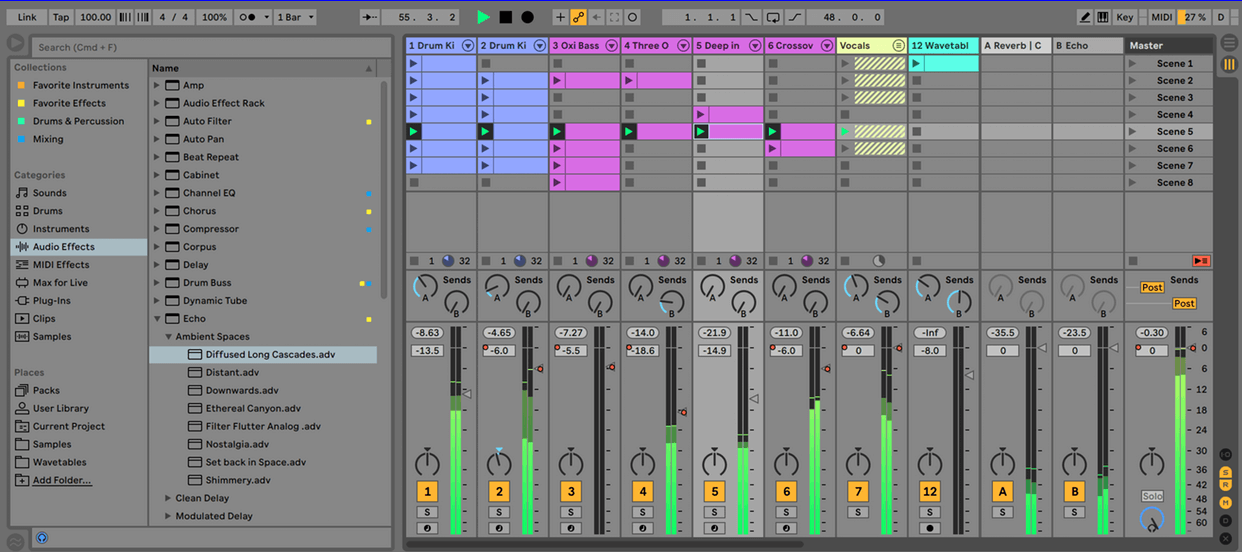
- Deschis Ableton -> selectați Preferințe -> Audio.
- Faceți clic pe lista derulantă de sub Rata simpla -> selectați o valoare de 44100 Hz sau 48000 Hz.
Notă: Este recomandat să modificați valoarea ratei de eșantionare înainte de a începe un proiect nou și nu în timp ce lucrați la un proiect mai vechi.
2. Măriți setările Dimensiune tampon
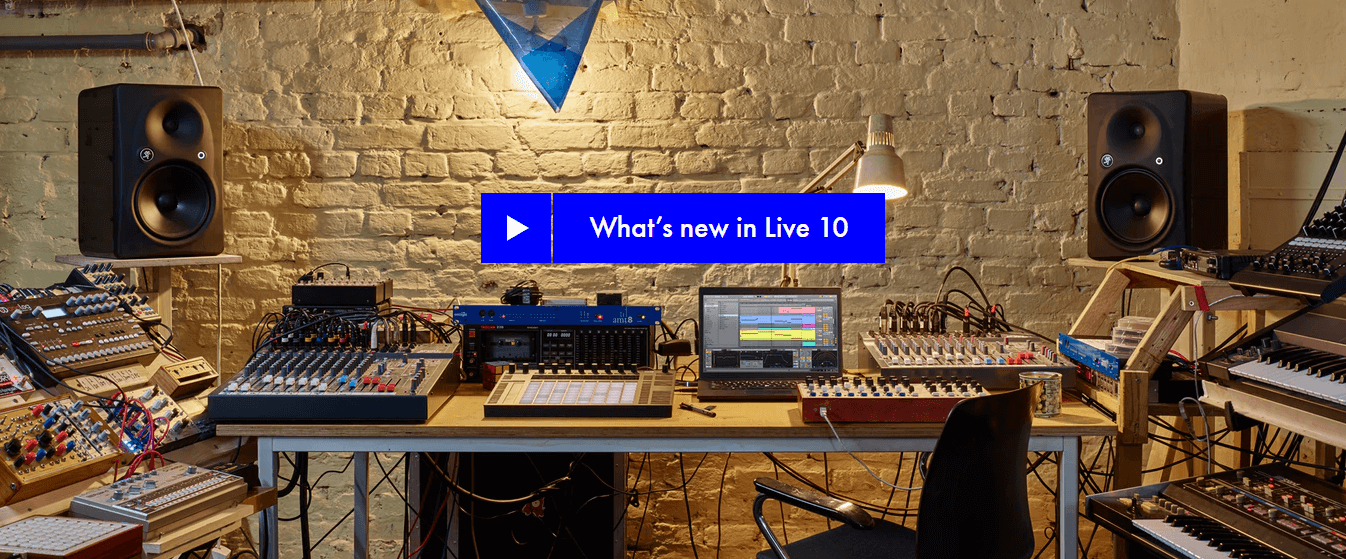
- Setați Dimensiunea bufferului la 128, 256, 512, 1024.
- Rețineți că cu cât această valoare este mai mare, cu atât va fi mai mare latența audio. Puteți seta mai întâi această setare la o valoare la alegere și apoi să decideți dacă vă deranjează latența.
3. Dezactivați toate intrările și ieșirile pe care nu le utilizați
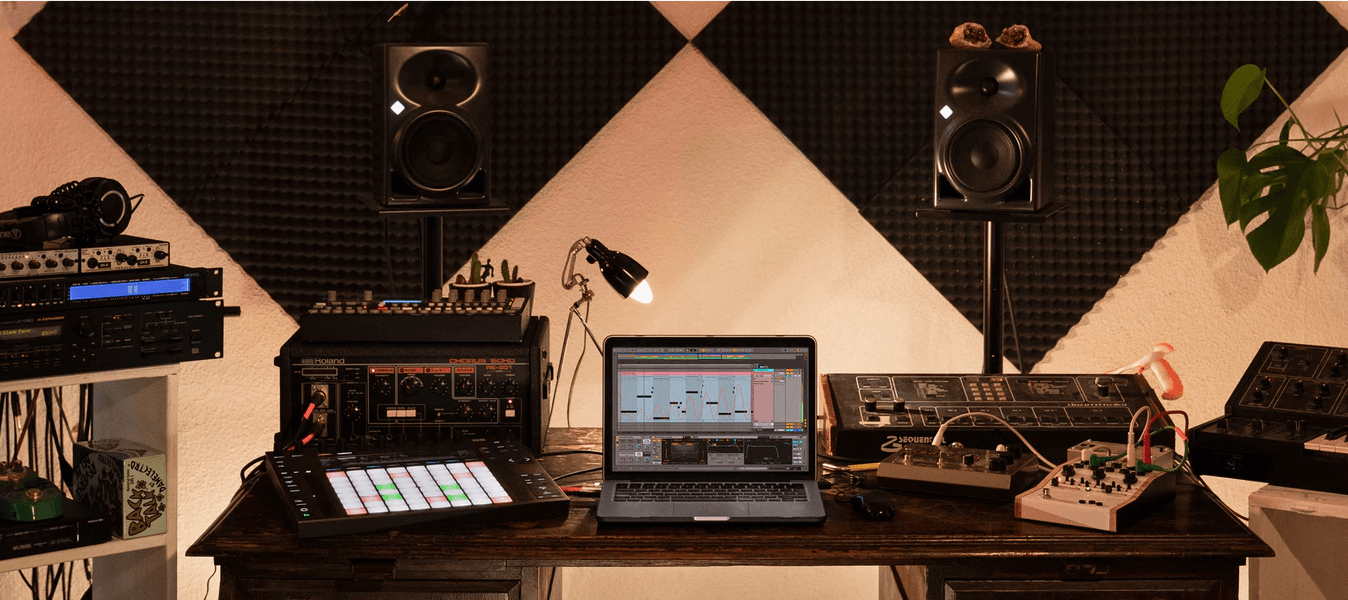
- Click pe Preferințe -> Setări -> Configurare canal.
- În interiorul ferestrei de setări - deschideți Configurare intrare și Configurare ieșire.
- Dezactivați opțiunile și, de asemenea, perechea de intrare Mono.
4. Activați suportul multiprocesor / multiprocesor (se aplică numai pentru Ableton Live 9)
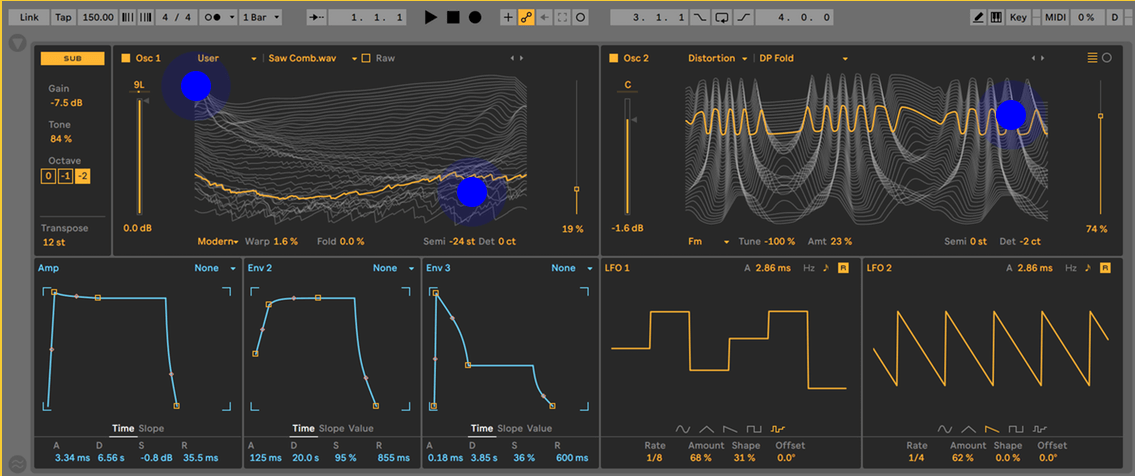
- Click pe Preferințe -> alege CPU.
- Comutați butonul de lângă Suport multiprocesor / multiprocesor făcând clic pe el.
5. Împiedicați Windows să oprească dispozitivele USB
- presa Câștigă + X tastele de pe tastatură -> selectați Manager de dispozitiv.
- Extindeți Controlere Universal Serial Bus ramură.
- Faceți dublu clic pe Dispozitiv Hub Root USB și selectați Gestionare a energiei filă.
- Dezactivați opțiunea Permiteți computerului să oprească acest dispozitiv pentru a economisi energie prin debifarea casetei.
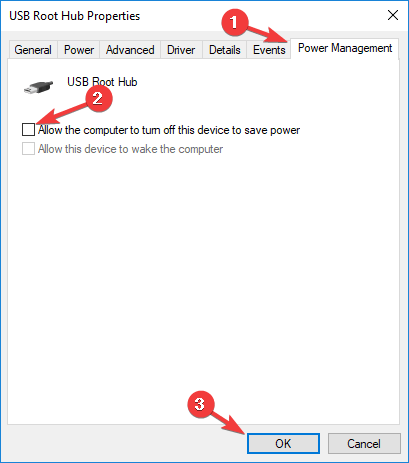
- presa O.K, și repetați această metodă pentru toți Huburi Root USB pe computer.
În acest articol, am explorat unele dintre cele mai bune metode dovedite pentru a face față utilizării ridicate a puterii CPU de către Ableton Live.
Sperăm că acest ghid v-a ajutat să vă rezolvați problema și că puteți utiliza Ableton fără întârziere.
Vă rugăm să ne anunțați dacă ați reușit să faceți acest lucru folosind secțiunea de comentarii de mai jos.
CITEȘTE ȘI:
- Remediați fișierele corupte After Effects: singurul ghid de care aveți nevoie
- Cele mai bune 15 software de instrumente muzicale virtuale de utilizat
- Cum se repară fișierele Ableton corupte pe Windows 10
 Încă aveți probleme?Remediați-le cu acest instrument:
Încă aveți probleme?Remediați-le cu acest instrument:
- Descărcați acest instrument de reparare a computerului evaluat excelent pe TrustPilot.com (descărcarea începe de pe această pagină).
- Clic Incepe scanarea pentru a găsi probleme cu Windows care ar putea cauza probleme PC.
- Clic Repara tot pentru a remedia problemele cu tehnologiile brevetate (Reducere exclusivă pentru cititorii noștri).
Restoro a fost descărcat de 0 cititori luna aceasta.


